Vil du gerne lære at bruge en gruppepolitik til at aktivere Powershell Remoting på Windows? I denne vejledning viser vi dig, hvordan du opretter en gruppepolitik for automatisk at starte WINRM-tjenesten.
• Windows 2012 R2
• Windows 2016
• Windows 2019
• Vinduer 2022
• Windows 10
• Windows 11
Liste over udstyr
Her kan du finde listen over udstyr, der bruges til at oprette denne tutorial.
Dette link viser også den softwareliste, der bruges til at oprette dette selvstudium.
Selvstudium i Windows:
På denne side tilbyder vi hurtig adgang til en liste over selvstudier relateret til Windows.
Tutorial GPO - Aktiver Powershell Remoting
Åbn gruppepolitikstyringsværktøjet på domænecontrolleren.

Opret en ny gruppepolitik.

Angiv et navn til den nye gruppepolitik.

I vores eksempel blev den nye gruppepolitikobjekt navngivet: MY-GPO.
Udvid mappen Med navnet Gruppepolitikobjekter på skærmbilledet Gruppepolitikstyring.
Højreklik på det nye gruppepolitikobjekt, og vælg indstillingen Rediger.

Udvid computerkonfigurationsmappen på skærmbilledet Gruppepolitikeditor, og find følgende element.
Få adgang til mappen Systemtjenester.

Rediger tjenesten med navnet Windows Remote Management (WS-MANAGEMENT).
Konfigurer tjenestens starttilstand som automatisk.
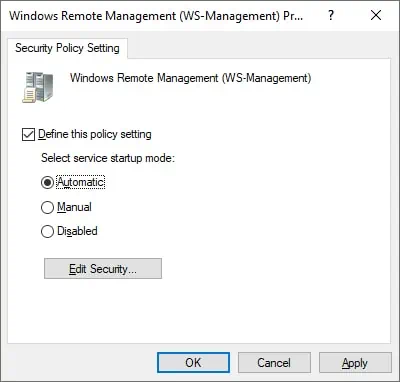
Udvid computerkonfigurationsmappen på skærmbilledet Gruppepolitikeditor, og find følgende element.
Få adgang til mappen med navnet WinRM Service.
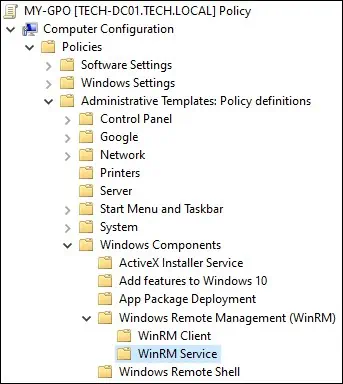
Aktivér elementet med navnet Tillad fjernserveradministration via WinRM.
Angiv en stjerne i felterne IPV4 og IPV6.
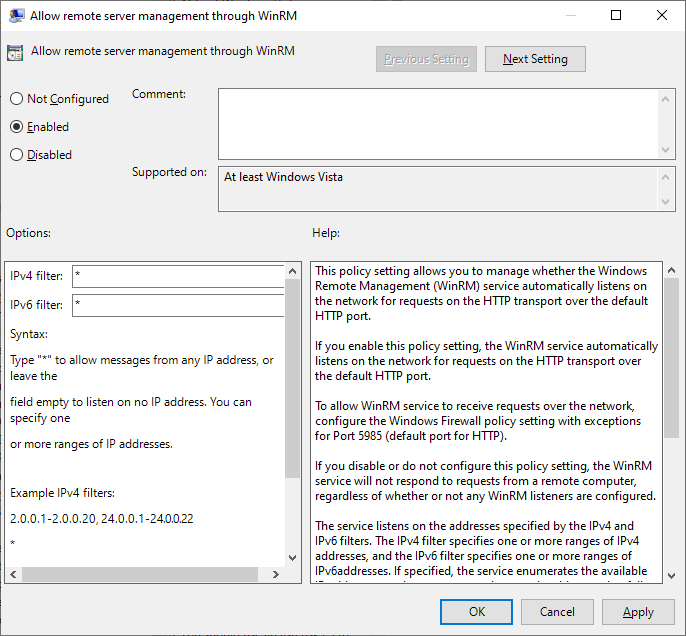
Hvis du vil gemme gruppepolitikkonfigurationen, skal du lukke editoren gruppepolitik.
Tillykke! Du er færdig med oprettelsen af gruppepolitikobjektet.
Tutorial GPO - Aktiver Powershell Remoting
På skærmbilledet Administration af gruppepolitik skal du højreklikke på den ønskede organisationsenhed og vælge indstillingen for at sammenkæde et eksisterende gruppepolitikobjekt.

I vores eksempel vil vi knytte gruppepolitikken med navnet MY-GPO til roden af domænet.

Efter anvendelse af gruppepolitikobjektet skal du vente i 10 eller 20 minutter.
I dette tidsrum replikeres gruppepolitikobjektet til andre domænecontrollere.
På en fjerncomputer skal du kontrollere WINRM-tjenestekonfigurationen.
Opret en firewallregel på fjerncomputeren for at tillade PSREMOTING-kommunikation.
I vores eksempel aktiverer vi Powershell Remoting-funktionen ved hjælp af en GPO.
